Word 2007 から Microsoft 365 にアップグレード
まだ Word 2007 をお使いですか? Microsoft 365 の Word で最高の文章を引き出しましょう。
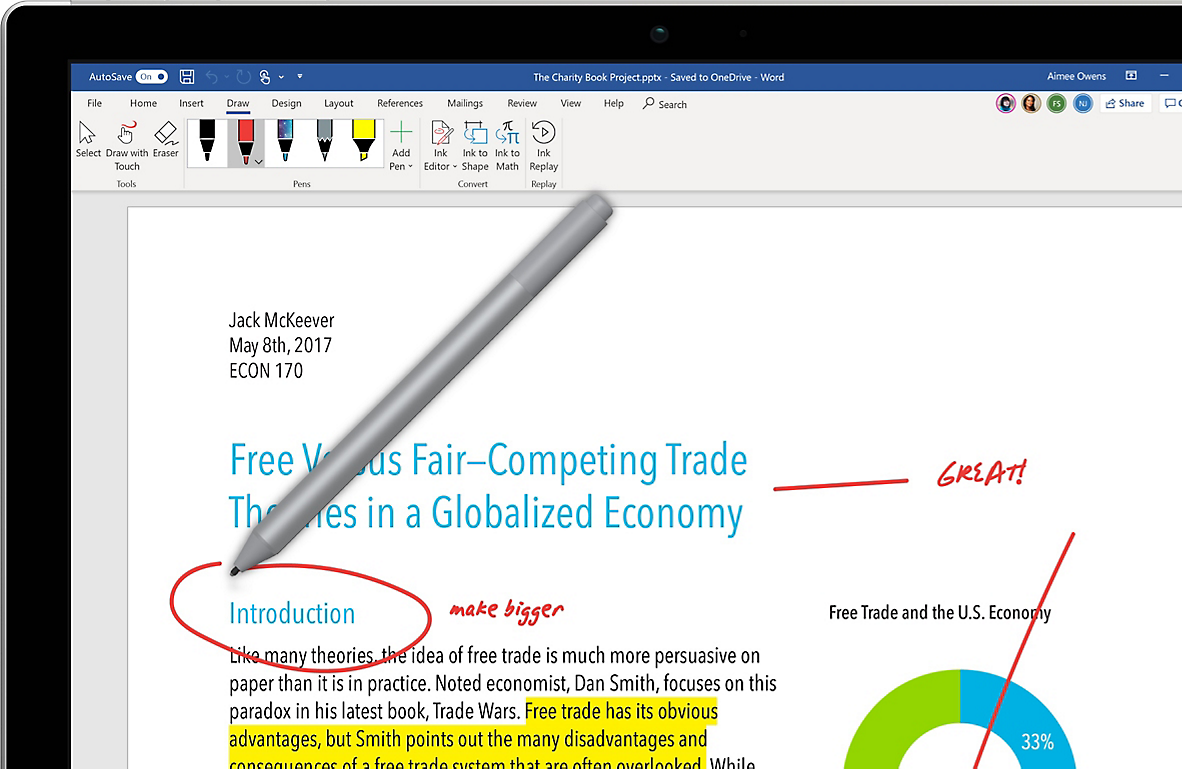
Office 2007 はサポートを終了しました
最新バージョンの Word で最高の文章を作成しましょう。今すぐ Microsoft 365 にアップグレードしてください。
Microsoft 365 の Word の新機能

最高の文章を引き出す
空白のページからスタートして洗練されたドキュメントを短時間で仕上げるには、"リサーチ ツール" や "エディター" が役立ちます。

どこにいても、だれとでも共同編集
他の人を招待して編集やコメントをしてもらいます。アクセスの管理やバージョンの追跡も可能です。

必要なときにいつでも使える Word
モバイル アプリを使用して、職場や自宅はもちろん、外出先でもファイルの確認や編集ができます。

常に最新バージョンにアップデート
新機能が毎月追加され、最新のセキュリティ機能も利用できるのは Microsoft 365 の Word だけです。
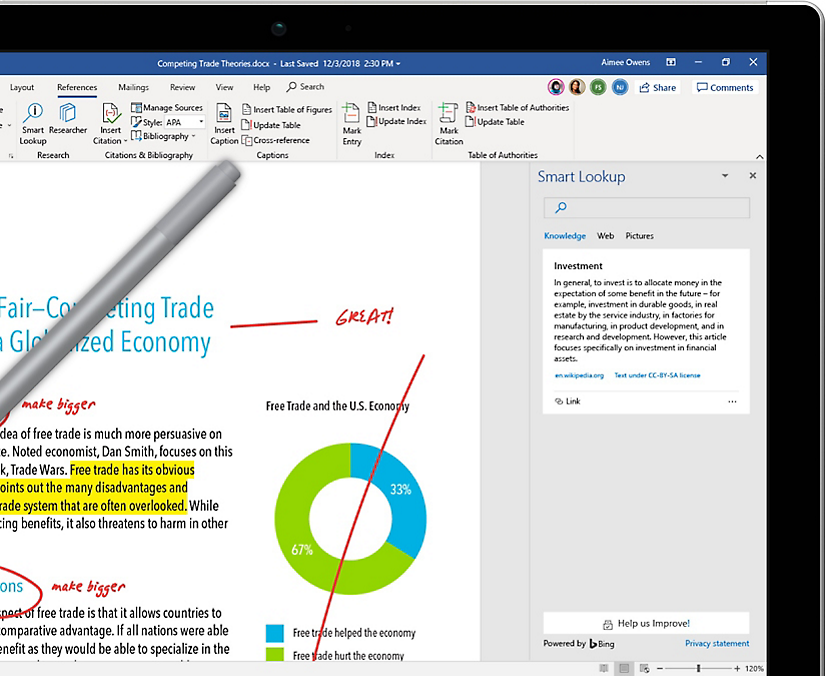
最高の文章を作成する
自信を持って文章を作成しましょう。インテリジェントなテクノロジが スペル、文法、文章スタイルの修正方法を提案します。ツールを自在に活用して、直感的に編集します。紙とペンからデジタル インクへの移行も簡単です。
流れを止めない
必要なものすべてに、Word の中からアクセスできます。引用したい論文でも、同僚の PowerPoint スライドでも。LinkedIn のデータは、完璧な履歴書を作るのに役立ちます。
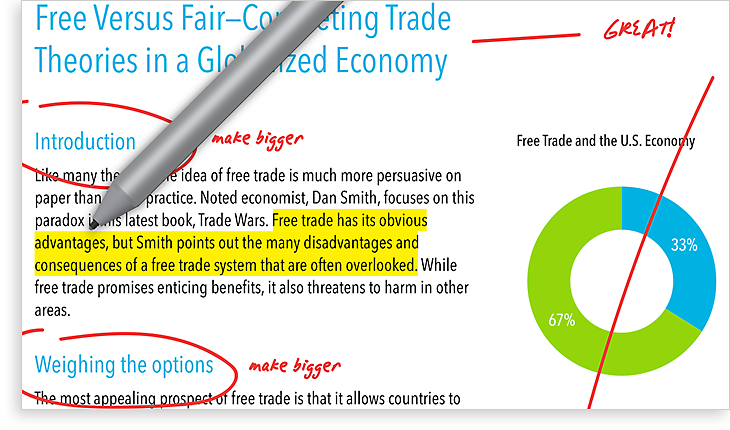
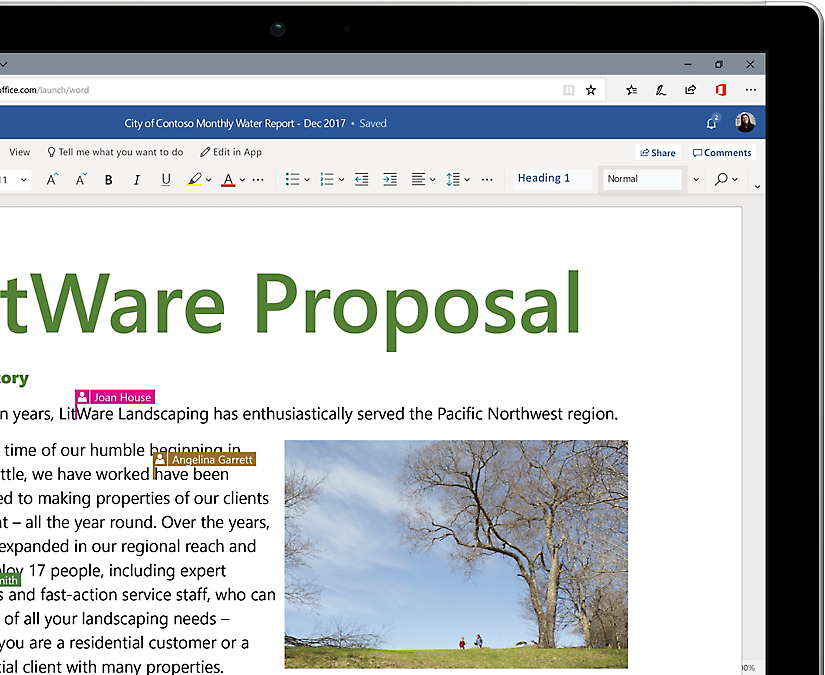
共同で最高の仕事を
チームでの共同作業をリアルタイムで、どこからでも行うことができます。ドキュメントを 1 ステップで共有して、他のメンバーに編集やコメント追加をしてもらいます。全員が自分の好みの言語で参加し、あるいはアクセシビリティのオプションを活用して、共同でより多くを達成することができます。
Word 2007 と Microsoft 365 の Word を比較
| Microsoft 365 の Word | Word 2007 | |
|---|---|---|
効率的なファイルXML ベースのファイル形式のため、ドキュメントのサイズが小さくなり、堅牢性が向上し、より多くの情報システムや外部データ システムと統合できます。 | | |
シンプルなメニュータブ付きリボン システムでメニュー コマンド、スタイル、リソースがすっきりと表示されます。
| | |
共同作業をだれとでもファイルの共有や同時共同編集も簡単です。セキュリティで保護された 1 TB のクラウド ストレージである OneDrive 上に、常に最新バージョンがバックアップされます。
| | |
必要なときにいつでも使える WordOffice モバイル アプリを使用すれば、どこにいてもドキュメントの確認と編集ができます。使い慣れた機能を iOS®、Android™、Windows のモバイル デバイスでも同じように使用できます。
| | |
高度なリサーチ機能スマート検索やリサーチ ツールなどのツールが組み込まれているので、文書編集画面から移動しなくても背景情報を Web で検索することができます。
| | |
言語アシスタンス ツール60 を超える言語でのアプリ内翻訳がコミュニケーションの力となります。音声読み上げ機能は、アクセシビリティと読解スキルの向上に役立ちます。
| | |
最高の履歴書を作成する業界のキーワードや関連する職務記述が自動的に LinkedIn から Word に取り込まれるので、アピールする履歴書を作成するのに役立ちます。
| | |
常に最新バージョンにアップデート常に最新の生産性向上アプリ、機能、サービスを使用できます。
| | |
Microsoft 365 にしませんか?
最もよく寄せられる質問
-
Office 2007 には、Word、Excel、PowerPoint、Outlook などのアプリケーションが含まれています。買い切り型の製品として販売され、同一ユーザーが 2 台の Windows PC で使用できます。
Microsoft 365 のプランには、これらのアプリケーションの有料バージョンに加えて、インターネットを介して利用できるその他のサービス (家庭向け OneDrive のオンライン ストレージなど) が含まれます。Microsoft 365 では、フル機能の Office アプリケーションを Windows PC、Mac、タブレット (iPad® と Android™ タブレットを含む)、スマートフォンにインストールして使用できます1。Microsoft 365 のプランは、月払いまたは年払いのサブスクリプション形式で利用できます。詳細については、こちらをご覧ください。 -
互換性がある Windows と macOS のバージョン、およびその他の機能要件については、システム要件をご覧ください。
-
インターネットに接続していなくても、Word、Excel、PowerPoint などの生産性アプリケーションは使用できます。これらのアプリケーションは、お使いのコンピューターにフル機能がインストールされるためです。
ただし、最新リリースの Office スイートや Microsoft 365 サブスクリプション プランのインストールとアクティブ化には、インターネット接続が必要です。Microsoft 365 のプランの場合は、サブスクリプション アカウントを管理するときもインターネット アクセスが必要になります。たとえば、Office を他の Windows PC にインストールするときや、支払い方法を変更するときなどです。さらに、OneDrive に保存されているドキュメントにアクセスするときも、インターネット アクセスが必要です (OneDrive デスクトップ アプリがインストールされている場合を除く)。
また、購入した Office を常に最新の状態に保ち、自動アップグレードを利用するには、定期的にインターネットに接続する必要があります。インターネットに接続しない状態が 31 日以上続くと、アプリケーションは機能制限モードとなります。つまり、ドキュメントの閲覧や印刷はできますが、ドキュメントの編集や新規作成はできなくなります。生産性アプリケーションの全機能を再び使用できるようにするには、インターネットに再接続してください。
-
はい。あなたが作成したドキュメントは、すべてあなたのものです。ファイルをオンラインの OneDrive に保存するか、ローカルの Windows PC や Mac に保存するかは、自分で選ぶことができます。
サブスクリプションをキャンセルした場合、またはサブスクリプションの契約期間が終了した場合でも、Microsoft 365 のセットアップ時に使用した Microsoft アカウントで OneDrive に直接サインインすると、すべてのファイルにアクセスしてファイルをダウンロードすることができます。サブスクリプションに含まれていた追加ストレージは使用できなくなるため、OneDrive アカウントの無料ストレージ容量を超えた場合は、別の場所にファイルを保存するか、追加の OneDrive ストレージを購入する必要があります。
-
自動更新サブスクリプションを購入した場合は、購入手続きが完了したときにサブスクリプションが開始されます。自動更新サブスクリプションは、Office365.com、MicrosoftStore.com、iTunes®、およびその他の小売店から購入できます。前払い方式のサブスクリプションを購入した場合は、サブスクリプションのライセンス認証を行ってマイ アカウント ページに自動的に移動したときからサブスクリプションが開始します。プリペイド サブスクリプションは、販売店やリセラー、または Microsoft サポート エージェントから購入できます。
-
有効な Microsoft 365 Family サブスクリプションをお持ちの場合は、自分のほかに最大 5 名と共用できます (合計 6 名まで)。サブスクリプションを共用するユーザーは、そのサブスクリプションで認められたインストール数の枠内で Windows PC、Mac、iPad、Android タブレット、Windows タブレット、iPhone®、または Android スマートフォン1へのインストールを任意に行えるほか、1 名あたり 1 TB の追加クラウド ストレージを使用でき、自分のインストールを www.account.microsoft.com で管理できます。
他の人をサブスクリプションに追加するには、www.office.com/myaccount にアクセスし、画面に表示される指示に従ってユーザーを追加します。追加された人には、実行する必要のある手順が記載されたメールが送信されます。その人が同意して手順を完了すると、その人の情報やインストール済みの数などが、サブスクリプション所有者のマイ アカウント ページに表示されます。他の人とのサブスクリプション共有を停止する、または他の人が使用しているデバイスを除去するには www.office.com/myaccount にアクセスしてください。 -
"クラウド" とは、ユーザーの家庭や組織の外部でホストされる Web ベースのコンピューティング サービスの呼称です。クラウドベースのサービスを使用する場合、サーバーを自宅や会社 (オンプレミス) に置いて自分で保守するのではなく、IT 基盤は社外 (オフプレミス) に置かれ、第三者によって保守 (ホスト) されます。Microsoft 365 を例に取ると、情報の保管、コンピューター処理、ソフトウェアは Microsoft が所有するサーバー上に置かれ、リモートで管理されます。Web ベースのメール、モバイル バンキング、写真のオンライン保存など、日常的に使われている多くのサービスがクラウドの一部となっています。このインフラストラクチャはオンライン、つまり "クラウド上" にあるので、ほとんどどこからでも、Windows PC、タブレット、スマートフォンなどのデバイスを使用してインターネット経由でアクセスできます。

Microsoft 365 をフォローする